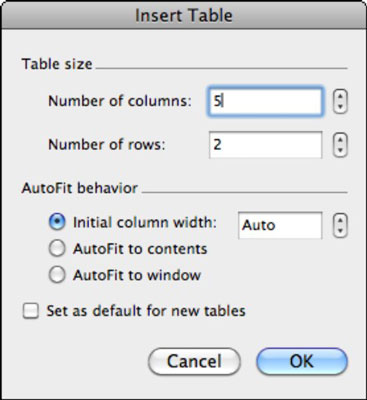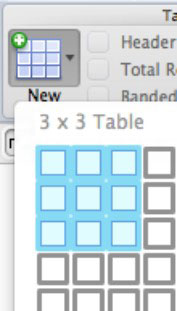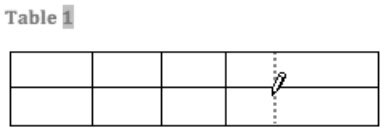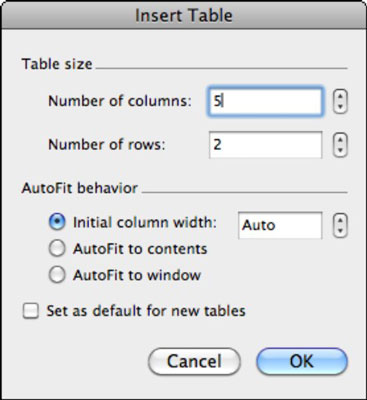Microsoft s'adona que les taules són una de les funcions més utilitzades de Word. En conseqüència, Word a Office 2011 per a Mac us permet treballar amb taules mitjançant una varietat d'eines d'interfície diferents. Podeu crear una taula en qualsevol vista, excepte en la vista Disseny de bloc de notes.
Ús de la cinta per fer una taula a Word 2011 per a Mac
A continuació s'explica com inserir una taula senzilla utilitzant la pestanya Taules de la cinta:
Feu clic al vostre document per establir el cursor d'inserció a la posició on voleu que es col·loqui la nova taula.
Seleccioneu la pestanya Taules a la cinta. Al grup Opcions de taula, feu clic al botó Nou.
Mou el cursor del ratolí cap avall i cap a la dreta a través de la quadrícula.
Deixeu anar el ratolí per triar el nombre de files i columnes per a la vostra taula nova.
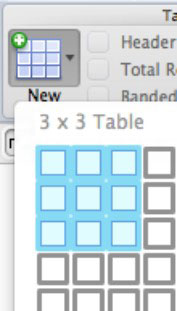
Utilitzant el ratolí per crear una taula a Word 2011 per a Mac
Si prefereixes fer servir el ratolí sempre que sigui possible, t'encantarà aquest mètode de creació i edició de taules perquè principalment és fer clic i arrossegar:
Trieu Taula → Dibuixa taula a la barra de menú. Alternativament, feu clic al botó Dibuixa al grup Dibuixa vores de la pestanya Taules de la cinta.
Arrossegueu el ratolí en diagonal per crear una forma de quadre de punts i, a continuació, deixeu anar el botó del ratolí.
Continueu dibuixant divisors de files i columnes arrossegant el ratolí horitzontalment i verticalment.
Feu clic al botó Dibuixa al grup Dibuixa vores de la pestanya Taules de la cinta per restaurar el funcionament normal del ratolí.
Sempre que vulgueu utilitzar el ratolí per dibuixar més files, columnes o fins i tot una altra taula, feu clic al botó Dibuixa. És un commutador entre el cursor normal de Word i el cursor de dibuix de taula.
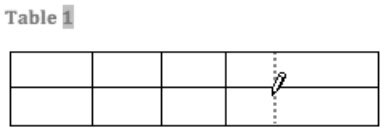
Utilitzant el diàleg Insereix taula al Word 2011 per a Mac
Aquest mètode utilitza un diàleg per establir el nombre de files i columnes que cal inserir al document de Word 2011 per a Mac:
Feu clic al vostre document per establir el cursor d'inserció al lloc on voleu que aparegui la nova taula.
Trieu Taula → Insereix → Taula. Alternativament, aneu a la pestanya Taula de la cinta i trieu Nou → Insereix taula.
Introduïu el nombre de files i columnes que voleu als quadres de text adequats.
(Opcional) Decidiu les opcions d'ajust automàtic:
Amplada inicial de la columna: el valor predeterminat és Automàtic. Quan s'escull Automàtic, la taula ocupa tant espai com el disponible al document.
Ajust automàtic al contingut: quan feu clic dins de la taula i comenceu a escriure, les cel·les s'ajustaran automàticament per adaptar-se al contingut.
Ajust automàtic a la finestra: el mateix que l'amplada inicial de la columna establerta a Automàtic.
(Opcional) Si sabeu que creareu més taules amb aquestes opcions, marqueu la casella de selecció Establir com a predeterminat per a taules noves.
Feu clic a D'acord per tancar el diàleg Insereix taula.